bruno_salmito
Membro
Dicas, Recursos, Atalhos, Alterações no Registro do Windows XP.


Vendo as propriedades rapidamente.
Para ver as propriedades de um objeto, basta apertar a tecla ALT e dê um duplo clique nele.
[Alt] + [Esc] serve para passar através dos ítens activos de acordo com a ordem com que eles foram abertos: em algumas situações, este é mais aconselhável para usar do que o método [Alt] + [Tab].
Disquetes de arranque DOS NTFS (Boot disk) No Site NTFS / Disk Boot ( http://www.ntfs.com/boot-disk.htm) está disponivel um boot disk para Windows XP, 95, 98, NT 4 e 2000. Com esse disquete é possivel ter acesso ao disco do sistema e realizar todas as manutenções necessárias.
Optimizando o Windows
1- Mudando o tamanho dos ícones.
Para mudar o tamanho dos ícones clique com o botão direito do mouse em uma área vazia do desktop e escolha Propriedades. Clique na guia Aparência, escolha Ícone na lista Item e modifique o número de Tamanho (o default é 32), depois clique em OK.
2- Papel de parede na barra de ferramentas do IE.
Se você acha que a barra de ferramentas 'Botões padrão' está meio monótona, você pode quebrar essa monotonia inserindo alguns planos de fundo nela. Para isso faça o seguinte:
1. Abra no registro a chave HKEY_CURRENT_USERSoftwareMicrosoftInternet ExplorerToolbar
2. Vá em Editar » Novo » Valor da seqüência
3. Nomeie o novo valor como 'BackBitmapIE5' (sem as aspas)
4. Clique duas vezes no valor e insira o caminho de uma imagem (tem que ser obrigatoriamente Bitmap). Qualquer imagem pode ser usada.
5. Clique em OK e feche o registro.
Abra uma nova janela no Internet Explorer e você verá um plano de fundo na barra de ferramantas. OBS: Se a largura do plano de fundo for menor que a largura da janela ele será exibido lado a lado.
Para quem não estiver conseguindo colocar a figura no fundo do explorer e Internet explorer, eis uma dica mais fácil, copie as linhas a baixo e cole no bloco de notas em branco.
Altere as linhas caminho da figura (colocando caminho completo da figura, exemplo: C:windows igura.bmp)
Windows Registry Editor Version 5.00
[HKEY_USERSS-1-5-21-1688823469-745317236-3471790673-500SoftwareMicrosoftInternet ExplorerToolbar]
'BackBitmapIE5'='caminho da figura'
'BackBitmapShell'='caminho da figura'
Salve com a extensão .REG
3- Se você está tendo problemas para salvar a senha da conexão da rede dial-up (caixa Salvar senha desativada), pode ser que o cache de senhas esteja desativado. Consulte a chave abaixo:
HKEY_LOCAL_MACHINE\Software\Microsoft\Windows\CurrentVersion\Policies\Network e no painel da direita encontre o item DisablePwdCaching. Caso não exista crie um novo valor DWORD.
0 = habilita o cache de senhas (caixa Salvar senha disponível).
1 = desativa o cache de senhas (caixa Salvar senha desativada).
Reinicie o PC para que as alterações tenham efeito.
4- Remova os arquivos do histórico de reprodução do Windows Media Player indo em:
HKEY_CURRENT_USER\Software\Microsoft\MediaPlayer\Player\RecentFileList e remova as entradas.
5- Aumentando a quantidade de Downloads:
A configuração original do Internet Explorer limita para dois o número máximo de conexões por servidor.
Isso pode ser irritante, pois significa que você só pode fazer o download de dois arquivos por vez.
Para aumentar essa capacidade, execute o Regedit e vá para:
HKEY_CURRENT_USER\Software\Microsoft\Windows\CurrentVersion\InternetSettings
Crie um valor DWORD chamado MaxConnectionsPerServer e ajuste-o para quatro ou mais.
6- Desligando as animações.
Você pode desligar a animação mostrada quando você minimiza ou maximiza alguma janela . Abra RegEdit e selecione.HKEY_CURRENT_USER, Control panel, Desktop,WindowMetrics Dê um duplo clique em MinAnimate, altere o valor para 0 (desliga animação) ou 1 (liga) . Feche Regedit e todos os programas e reinicie o computador.
7- Procurando vários arquivos.
Você pode usar o comando Localizar do Windows 95 para buscar múltiplos nomes de arquivos, de uma vez só. Basta separar cada um com uma vírgula, um espaço ou ambos. Um exemplo: entre *.exe, *.com no campo Nome para todos os .EXE e .BAT.
8- Apagando itens da lista do Executar.
Se você deseja apagar itens da lista executar (Iniciar e depois Executar), então execute o Regedit, clique em HKEY_CURRENT_USER, Software, Microsoft, Windows, CurrentVersion, Explorer, RunMRU. No painel da direita clique com o botão direito no item que será removido, e depois clique em excluir. Repita a operação até apagar todos os itens que você deseja apagar. Nunca apague o primeito item da lista o padrão. Feche o programa e reinicie o Windows.
9- Mudando as dicas do Windows.
Se você deseja alterar as dicas do Windows (aquelas que aparecem quando o Windows é iniciado) , então execute o Regedit, clique em HKEY_CURRENT_USER, Software, Microsoft, Windows, CurrentVersion, Explorer, Tips. No painel da direita clique com o botão direito no item que será removido, e depois clique em modificar.
10- Mude a velocidade do Menu Iniciar.
Para alterar a velocidade do Menu Iniciar, chame o regedit e clique em HKEY_CURRENT_USER, depois em control painel e finalmente em desktop. Na janela da direita, procure MenuShowDelay, esta não é uma chave padrão do Windows, caso ela não exista, você deve clicar com o botão direito do mouse dentro do espaço em branco do lado direito e escolha a opção nova chave, dê o nome de MenuShowDelay (cuidado com as maiúsculas) e coloque como valor "1" (não esqueça as aspas). A velocidade do menu é determinada pelo valor do MenuShowDelay, quanto maior maior, mais lento o menu ficará.
11- Mude a barra de tarefas de lugar.
Clique em algun valor vazio da barra de tarefas e mantenha o botão pressionado, você pode deixar a barra em qualquer um dos quatro cantos da tela.
12- Esvaziando o menu documentos.
Clique com o botão direito na barra de tarefas, e selecione Propiedades, clique na guia Menu Iniciar,personalizar e depois no botão Limpar.
13- Acelere o Menu Iniciar.
Enquanto o programa não carrega tudo que tem direito temos que esperar o botão iniciar "reagir" para dar partida nos programas... Mas existe uma maneira de acelerar 100% a leitura dos itens deste botão e fazer com que antes que o Windows carregue tudo ele já esteja pronto para ser acionado assim como todos os seus atalhos. Basta acionar o programa regedit.exe que está dentro do diretório do Windows (pode ser pelo botão iniciar/executar - c:\windows\regedit.exe), e crie dentro da chave HKEY_CURRENT_USER\control painel\desktop uma nova chave. Clique com o botão direito do mouse dentro do espaço em branco que aparece na tela do lado direito e escolha no menu do mouse a opção nova chave, nomeie-a como MenuShowDelay (cuidado com as maiúsculas, tem que ser exatamente assim), e coloque como valor dentro das aspas "" o número 100. Quanto maior o número mais tempo terá que esperar para acionar o botão iniciar.
14- Acelere os programas.
A Microsoft usa a chave /prefetch:1 para acelerar a carga do Windows Media Player. Esta mesma chave pode ser utilizada para outros programas Microsoft Windows ou de terceiros. Inclua esta chave logo após a linha de comando de carga do programa, em Propriedades => Objeto. Ex.: Para fazer com o IE6, inclua a chave após o comando, ficando assim "C:\Arquivos de Programas\Internet Explorer\IEXPLORE.EXE" /prefetch:1
15- Rapidez de acesso a programas e ficheiros.
Este truque aplica-se a qualquer versão do Windows. Através dele nos permitirá , sobretudo quando a utilização dos disco rígido é muito frequente , um acesso mais rápido a ficheiros e programas. Start/Run/Regedit. Navegue até HKEY_LOCAL_MACHINE\SYSTEM\CurrentControlSet\Control\FileSystem e criamos um dword valor ( Edit/New/Dword Value) . Renomeamos com o nome de ContigFileAllocSize. Duplo-clique sobre o mesmo e digitamos o valor de 200 em hexadecimal ( 512 em decimal ). Feche o Editor do Registro
16- Nero.
Se você usa o nero, já deve ter reparado que ele enrola um pouco para abrir... resolva isso agora Quando o Nero é aberto, ele mostra a mensagem "Scaning SCSI/IDE-Bus Please Wait" e normalmente você fica na espera, a causa disso é porque o Windows faz uso simultâneo do drive de CD-RW. Desativando essa função do Sistema Operacional , o Nero abrirá muito mais rápido. Veja a solução abaixo: Caminho: Painel de Controle>Ferramentas Administrativas>Serviços Ache o item IMAPI CD-Burning COM Service, clique com o botão direito do mouse e escolha propriedades, em tipo de inicialização, escolha desativar, depois clique em aplicar. Dá próxima vez que você for utilizar o Nero ele abrirá mais rapidamente.
17- Desabilitando a hibernação.
Se você não utiliza o recurso hibernar, na minha opinião sem muita utilidade, desabilite-o, pois ele, ao contrário do que se pensa, é consumidor de grandes recursos do PC. Clique em "Iniciar" > "Painel de Controle" > "Opções de energia". Vá até a aba "Hibernar", desmarque a opção "Ativar hibernação", clique em "Aplicar" e dê "ok"
18- Iniciando mais rápido.
Vá no prompt de comando e digite ipconfig -all. Anote o n° de "Endereço ip" e "Máscara de sub-rede". Depois vá nas propriedades da "Conexão local", selecione "Protocolo TCP/IP" e clique em propriedades, lá selecione "Usar o seguinte endereço ip", então digite o endereço ip que você anotou, e faça o mesmo com o endereço da máscara de sub-rede. Se quiser, pegue o n° de DNS do seu servidor, que também aparece no prompt quando você digita ipconfig -all, e coloque-o no espaço destinado.
19- Melhora a performance.
Vá em executar, digite regedit, ache a chave [HKEY_LOCAL_MACHINE\SYSTEM\CurrentControlSet\Control\Session Manager\Memory Management\PrefetchParameters\EnablePrefetcher] e clique 2x no enable prefetcher e coloque o valor "zero" pronto reinicie a máquina e veja é interessante também ir até ha pasta c:\windows\prefetch e eliminar os arquivos que lá estão.
20- Splash Screen do Outlook Express.
Se quiser que o Outlook abra mais rapidamente, sem aquela telinha que aparece quando você acessa o programa, faça o seguinte: Clique em "Iniciar" > "Executar" > digite "regedit" (sem aspas). Dirija-se até a seguinte chave: HKEY_CURRENT_USER > Identities > {03DCB1B0-6D1B-48FB-B9EE-161BB8C94654} > Software > Microsoft > Outlook Express > 5.0. Deixando a chave 5.0 marcada em azul, clique em "Editar" > "Novo" > "Valor DWORD". Nomeie o novo valor como "NoSplash" (sem aspas). Em seguida de um duplo clique no valor criado. Uma caixa de diálogo (Editar valor DWORD) irá se abrir. No campo "dados do valor digite "1" (sem aspas) e clique em "ok". Feche o edtitor de registro.
21- Tirando as frescuras do windows xp profissional.
Clique com o botão direito do mouse em cima do MEU COMPUTADOR - PROPRIEDADES - AVAÇADO - DESEMPENHO - CONFIGURAÇÕES deixe marcado apenas - USAR ESTILOS VISUAIS EM BOTOES E JANELAS - USAR FONTES DE TELA COM CANTOS ARREDONDADOS - USAR TAREFAS COMUNS EM PASTAS e USAR SOMBRAS SUBJASCENTES.
22- Desligar mais rápido.
Dê um passeio até a chave HKEY_CURRENT_USER\Control Panel\Desktop\ Chegando lá, encontre o valor HungAppTimeout que deve estar em 5000 (padrão). Se não estiver, coloque. Por aí mesmo, procure o valor WaitToKillAppTimeout. Troque o valor para 4000 (o padrão é 20000). Depois, dê um passada em HKEY_LOCAL_MACHINE\System\CurrentControlSet\Control\ e troque o valor de WaitToKillServiceTimeout para 4000 também. Pra finalizar execute o arquivo gpedit.msc Vá até Modelos Administrativos, pule para Sistema e depois Perfís de Usuário. Do lado direito da tela aparece a opção Número máximo de tentativas para descarregar e atualizar perfil de usuário. Ative-o e atribue o valor 0.
23- Faz o computador ficar ligeiramente mais rápido mas eu não sei como...
1. clique em iniciar
2. executar
3. digite system.ini e aperte ok
4. copie essa linha abaixo
32BitDiskAccess=on
32BitFileAccess=on
DMABufferSize=64
MinSPs=16
PageBuffers=32
ConservativeSwapfileUsage=1
5. e cole embaixo da escrição [386enh]
6. não deixe espaços entra as linhas...
agora é só reiniciar e pronto
É o seguinte, eu vou explicar para vocês,
32BitDiskAccess=on, ativa os drivers de 32Bits
32BitFileAccess=on, Oferece acesso há arqivos 32Bits
DMABufferSize=64, Aumente o tamenho de leitura do Buffers
MinSPs=16, Tamanho minimo de sistema 16Bits
PageBuffers=32, Aumente da paginação de leitura 32Bits
ConservativeSwapFileUsage=1, Obriga o windows a Usar toda a memória PCI que esta instalado no seu Computador.
Realmente fica muito bom que agora o windows vai gerenciar melhor os arquivos de 32Bits, e a memória vai estar disponivel para todos os programas e jogos que estiverem instalado no micro.
24- Como diminuir o tamanho do ícone da área de trabalho?
Área de Trabalho/Botão Direito/Propriedades/Aparência/Avançada/Item/Ícone
Daí é só colocar o tamanho desejado! (default = 32)
25- Navegue mais rápido.
Tanto o Windows XP como o Windows 2000 possui um recurso (Agendador de pacotes QoS) que "reserva" 20% da banda disponível de rede e Internet para uso próprio, o que para a maioria dos usuários não é necessário. Para recuperar esses 20% de banda, siga esses passos:
Caminho: Iniciar > Executar, digite gpedit.msc e pressione ok.
Configuração do computador > Modelos Administrativos > Rede
Selecione, na janela esquerda, "Agendador de pacotes QoS". Na janela da direita, dê duplo-clique na em "Limite de reserva de banda".
Na aba Configuração, selecione Ativado. Na linha "Limitar % da banda", digite 0 (zero). Clique em Aplicar, OK e saia.
Vá nas configurações da rede (Painel de Controle > Conexões de Rede), clique com o botão direito na conexão existente, selecione Propriedades.
Na aba Geral, habilite o Agendador de Pacotes QoS (se já estiver habilitado, deixe como está).
Reinicie o computador.
Obs: Se houver mais de um computador em rede, é preciso seguir os passos acima para todos.
26- Remova o Windows Messenger.
Iniciar/executar: RunDll32 advpack.dll,LaunchINFSection %windir%\INF\msmsgs.inf,BLC.Remover
Será necessário reiniciar para completar a desinstalação.
Para instalá-lo novamente, acesse http://messenger.msn.com.br
27- Para impedir que o Windows Messenger inicie junto com o Windows.
Modo 1: Iniciar > Executar > msconfig Na aba Iniciar, desabilite o serviço "msmsgs" (Windows Messenger).
No entanto, inexplicavelmente em alguns casos ele volta. Então, apelamos para o método seguinte:
Modo 2: Vá na pasta Arquivos de Programas > Messenger e renomeie o arquivo msmsgs.exe para outro nome qualquer (msmsgsbobo.old , por exemplo).
Modo 3: Iniciar > Executar > gpedit.msc
Na janela que abrirá, vá em Configuração do Computador > Modelos Administrativos > Componentes do Windows > Windows Messenger.
Clique duas vezes na opção "Não permitir que o Windows Messenger inicie automaticamente", e selecione "Ativado".
Se preferir, pode desativar de vez o Windows Messenger, alterando a opção "Não permitir que o Windows Messenger seja executado" para "Ativado". Isto impedirá a utilização do WM por qualquer usuário do micro.
28- Liberando espaço no HD. --Observação-- Não é muito aconselhável para quem não souber o que está fazendo....
O Windows XP usa WFP (Proteção de Arquivos do Windows). Isso significa que se algum arquivo de sistema for substituído de forma não autorizada por você ou por algum programa, o Windows recupera a versão anterior do arquivo.
Mas para poder fazer isso ele armazena em cache todas as.dlls e outros arquivos de sistema na pasta System32/dllcache (oculto). E isto custa alguns bons megabytes no seu disco (chega a mais de 300MB).
Aqui está o que pode ser feito para não perder tanto espaço:
Abra uma janela de prompt e digite, sem as aspas, "sfc /cachesize=x" onde o x é a quantidade em MB que você deseja reservar para o cache do Windows.
50MB seria um bom tamanho. Agora podemos fazer uma outra coisa: eliminar todos os arquivos armazenados no cache, que estava exageradamente grande.
Para isso digite no prompt sem as aspas: "sfc /purgecache".
Você vai notar uma intensa atividade no HD. Significa que uma infinidade de arquivos do cache estão sendo deletados.
Não se preocupe, se mais tarde o Windows vier a precisar de algum deles e não o encontrar no cache, pedirá que você insira o CD de instalação e o encontrará no CD.
DICA RETIRADA DO SITE DO LIAE - INFORMÁTICA http://planeta.terra.com.br /informatica/liae/
29- Mudando o CD-KEY.
Entre no registro e navegue até a chave wpaevents, para isso: 1) Inicie o regedit: Vá no MENU INICIAR > EXECUTAR > escreva "regedit" (sem aspas). 2) Agora vá até a chave: HKEY_LOCAL_MACHINE > Software > Microsoft > WindowsNT > CurrentVersionwpaevents 3) Localize o item: "OOBETimer" (sem aspas) e abra-o e apague a parte que põe "ca" (sem aspas) 4) Pode fechar o regedit. 5) Depois disso, execute o msoobe pelo executar: MENU INICIAR > EXECUTAR > escreva "oobe/msoobe.exe /a" (sem aspas) 6) Então Vai aparecer uma window para ser escolhido o tipo de ativação do windows que você deseja, Escolha a ativação telefônica 7) Clique em "trocar o codigo do produto" e coloque um codigo válido 8) Clique no botão atualizar, feche a window e reinicie o computador. ATENÇÃO: Caso você faça algo errado no registro, provavelmente o seu Windows Não ira iniciar normalmente, e você devera inicia-lo utilizando a ultima configuração valida, apertando a tecla F8 repetidamente na hora do boot do sistema. 9) Para você conferir se está tudo mudado corretamente, basta que você execute o msoobe pelo executar: MENU INICIAR > EXECUTAR > escreva "oobe/msoobe.exe /a"" (sem aspas) Caso apareca "Produto Ja Ativado" ou alguma coisa parecida, está tudo certo. Programas ùteis Agora a "colher de chá" para os newbies: Caso você tenha achado este tutorial muito difícil e acha que vai fazer M* tentando trocar sua CD-Key, tente utilizar este programa, que faz tudo isso automaticamente. (eu nunca usei) Download: http://www.msbetas.net/files/xp_cd_key_changer.zip
30- Descarregando dll depois de fechar programas.
Você e eu sabemos que nennhum Windows, por mais estável que seja, libera toda a memória que era ocupada por um aplicativo quando ele é fechado. Sempre fica uma DLL esquecida na memória, o que torna praticamente impossível não ter que reiniciar o computador para o micro ficar mais leve após uma sessão mais hardcore de Office, por exemplo. Para obrigar o WindowsXP a descarregar da memória todas as DLLs que não estão em uso, dê uma espiada em HKEY_LOCAL_MACHINE\SOFTWARE \Microsoft\Windows\CurrentVersion\Explorer Chegando lá, você vai ter que criar uma nova chave chamada AlwaysUnloadDLL. Como criar uma nova chave, você vai me perguntar. Simples, respondo eu. Clique com o botão direito do mouse na chave Explorer, aponte para Novo, depois Chave. Uma nova chave vai ser criada dentro do item Explorer (vai parecer uma pasta nova). Renomeie-a para AlwaysUnloadDLL e troque o valor Padrão para 1 invés de 0.
31- Melhorando o comportamento do HD.
Veja se o seu disco rígido está habilitado para uma melhor performance. Iniciar>Painel de Controle > Sistema > Gerenciador de Dispositivos > Controladores IDE/ATAPI > Canal IDE Primário (e secundário também, se for o caso) > Configurações Avançadas > Em Modo de Transferência, selecionar "DMA se disponível". Isso fará com que ele trabalhe mais rápido.
32- Iniciar e desligar mais rápido.
Caminho:Iniciar > Executar e digite control userpasswords2 e clique em ok. Na orelha Usuários, desabilite a opção "Usuários devem entrar um nome e senha para usar este computador" e clique em Aplicar. Aparecerá uma caixa de diálogo solicitando nome de usuário e senha. Escolha o nome do usuário padrão e coloque uma senha (atenção: não deixe esta senha em branco), clique em ok. Após isso, vá até o Painel de Controle > Contas de Usuário e clique em "Alterar o modo como usuários fazem logon ou logoff" e desabilite as opções "Use a tela de boas-vindas" e "Use a Troca Rápida de Usuário". Obs: Esse recurso aplica-se apenas se houver um usuário utilizando o micro, a figura que você escolheu anteriormente e que fica do lado do seu nome no menu iniciar também desaparecerá.
33- Veja se a desfragmentação do boot do seu Windows está habilitada.
A desfragmentação nos arquivos de reinicialização do Windows torna o boot muito mais rápido, não custa nada você dar uma olhadinha e ver se ela esta ativada, para isso siga esses passos: Iniciar>Executar> digite regedit Procure a chave HKEY_LOCAL_MACHINE> SOFTWARE> MICROSOFT >Dfrg >clique em BootOptimizeFunction Veja se na chave Enable tem um Y e na chave OptimizeComplete tem um YES, se tiver seu boot já está mais rápido, se por acaso a chave não estiver como acima, de dois cliques na chave Enable e digite um Y ao invés de um N.
34- Entradas indesejadas no Adicionar/Remover programas.
Muitas vezes acontece de você desinstalar um programa e ele continuar sendo mostrado no Adicionar e Remover Programas Se você quiser eliminá-lo siga esse processo: Iniciar>Executar> digite regedit Escolha HKEY_LOCAL_MACHINE>Software>Microsoft>Windows>Current Version>Uninstall Ai você encontrará todos os programas que estão listados no seu Adicionar e Remover Programas e no meio deles certamamente estará o teimoso, é só selecioná-lo e o deletar.
35- Acabe com o Banner do Download Accelerator Plus.
É simples: Vá até a pasta onde ele está instalado e delete a pasta "Ads" ,crie um arquivo .txt somente para leitura, como o nome "GoodbyeBanner" -deixe-o sem extensão - .
36- Lixeira ou Lixão.
O Windows reserva 10% do espaço de seu disco rígido para a Lixeira. Isso é um desperdício, se você tiver 20Gb no seu Hd 2Gb estão reservados para sua lixeira, para que tanto? Para diminuir o espaço alocado para sua lixeira, clique com o botão direito do mouse na lixeira e escolha um tamanho menor, 1% está de bom tamanho.
Qualquer dúvida me adicionem no msn
[email protected]
um abraço a todos.


Recursos e Atalhos
Vendo as propriedades rapidamente.
Para ver as propriedades de um objeto, basta apertar a tecla ALT e dê um duplo clique nele.
[Alt] + [Esc] serve para passar através dos ítens activos de acordo com a ordem com que eles foram abertos: em algumas situações, este é mais aconselhável para usar do que o método [Alt] + [Tab].
Disquetes de arranque DOS NTFS (Boot disk) No Site NTFS / Disk Boot ( http://www.ntfs.com/boot-disk.htm) está disponivel um boot disk para Windows XP, 95, 98, NT 4 e 2000. Com esse disquete é possivel ter acesso ao disco do sistema e realizar todas as manutenções necessárias.
Observação:. Todas as dicas que estão sendo postadas aqui foram pesquisadas e testadas.
Optimizando o Windows
1- Mudando o tamanho dos ícones.
Para mudar o tamanho dos ícones clique com o botão direito do mouse em uma área vazia do desktop e escolha Propriedades. Clique na guia Aparência, escolha Ícone na lista Item e modifique o número de Tamanho (o default é 32), depois clique em OK.
2- Papel de parede na barra de ferramentas do IE.
Se você acha que a barra de ferramentas 'Botões padrão' está meio monótona, você pode quebrar essa monotonia inserindo alguns planos de fundo nela. Para isso faça o seguinte:
1. Abra no registro a chave HKEY_CURRENT_USERSoftwareMicrosoftInternet ExplorerToolbar
2. Vá em Editar » Novo » Valor da seqüência
3. Nomeie o novo valor como 'BackBitmapIE5' (sem as aspas)
4. Clique duas vezes no valor e insira o caminho de uma imagem (tem que ser obrigatoriamente Bitmap). Qualquer imagem pode ser usada.
5. Clique em OK e feche o registro.
Abra uma nova janela no Internet Explorer e você verá um plano de fundo na barra de ferramantas. OBS: Se a largura do plano de fundo for menor que a largura da janela ele será exibido lado a lado.
Para quem não estiver conseguindo colocar a figura no fundo do explorer e Internet explorer, eis uma dica mais fácil, copie as linhas a baixo e cole no bloco de notas em branco.
Altere as linhas caminho da figura (colocando caminho completo da figura, exemplo: C:windows igura.bmp)
Windows Registry Editor Version 5.00
[HKEY_USERSS-1-5-21-1688823469-745317236-3471790673-500SoftwareMicrosoftInternet ExplorerToolbar]
'BackBitmapIE5'='caminho da figura'
'BackBitmapShell'='caminho da figura'
Salve com a extensão .REG
3- Se você está tendo problemas para salvar a senha da conexão da rede dial-up (caixa Salvar senha desativada), pode ser que o cache de senhas esteja desativado. Consulte a chave abaixo:
HKEY_LOCAL_MACHINE\Software\Microsoft\Windows\CurrentVersion\Policies\Network e no painel da direita encontre o item DisablePwdCaching. Caso não exista crie um novo valor DWORD.
0 = habilita o cache de senhas (caixa Salvar senha disponível).
1 = desativa o cache de senhas (caixa Salvar senha desativada).
Reinicie o PC para que as alterações tenham efeito.
4- Remova os arquivos do histórico de reprodução do Windows Media Player indo em:
HKEY_CURRENT_USER\Software\Microsoft\MediaPlayer\Player\RecentFileList e remova as entradas.
5- Aumentando a quantidade de Downloads:
A configuração original do Internet Explorer limita para dois o número máximo de conexões por servidor.
Isso pode ser irritante, pois significa que você só pode fazer o download de dois arquivos por vez.
Para aumentar essa capacidade, execute o Regedit e vá para:
HKEY_CURRENT_USER\Software\Microsoft\Windows\CurrentVersion\InternetSettings
Crie um valor DWORD chamado MaxConnectionsPerServer e ajuste-o para quatro ou mais.
6- Desligando as animações.
Você pode desligar a animação mostrada quando você minimiza ou maximiza alguma janela . Abra RegEdit e selecione.HKEY_CURRENT_USER, Control panel, Desktop,WindowMetrics Dê um duplo clique em MinAnimate, altere o valor para 0 (desliga animação) ou 1 (liga) . Feche Regedit e todos os programas e reinicie o computador.
7- Procurando vários arquivos.
Você pode usar o comando Localizar do Windows 95 para buscar múltiplos nomes de arquivos, de uma vez só. Basta separar cada um com uma vírgula, um espaço ou ambos. Um exemplo: entre *.exe, *.com no campo Nome para todos os .EXE e .BAT.
8- Apagando itens da lista do Executar.
Se você deseja apagar itens da lista executar (Iniciar e depois Executar), então execute o Regedit, clique em HKEY_CURRENT_USER, Software, Microsoft, Windows, CurrentVersion, Explorer, RunMRU. No painel da direita clique com o botão direito no item que será removido, e depois clique em excluir. Repita a operação até apagar todos os itens que você deseja apagar. Nunca apague o primeito item da lista o padrão. Feche o programa e reinicie o Windows.
9- Mudando as dicas do Windows.
Se você deseja alterar as dicas do Windows (aquelas que aparecem quando o Windows é iniciado) , então execute o Regedit, clique em HKEY_CURRENT_USER, Software, Microsoft, Windows, CurrentVersion, Explorer, Tips. No painel da direita clique com o botão direito no item que será removido, e depois clique em modificar.
10- Mude a velocidade do Menu Iniciar.
Para alterar a velocidade do Menu Iniciar, chame o regedit e clique em HKEY_CURRENT_USER, depois em control painel e finalmente em desktop. Na janela da direita, procure MenuShowDelay, esta não é uma chave padrão do Windows, caso ela não exista, você deve clicar com o botão direito do mouse dentro do espaço em branco do lado direito e escolha a opção nova chave, dê o nome de MenuShowDelay (cuidado com as maiúsculas) e coloque como valor "1" (não esqueça as aspas). A velocidade do menu é determinada pelo valor do MenuShowDelay, quanto maior maior, mais lento o menu ficará.
11- Mude a barra de tarefas de lugar.
Clique em algun valor vazio da barra de tarefas e mantenha o botão pressionado, você pode deixar a barra em qualquer um dos quatro cantos da tela.
12- Esvaziando o menu documentos.
Clique com o botão direito na barra de tarefas, e selecione Propiedades, clique na guia Menu Iniciar,personalizar e depois no botão Limpar.
13- Acelere o Menu Iniciar.
Enquanto o programa não carrega tudo que tem direito temos que esperar o botão iniciar "reagir" para dar partida nos programas... Mas existe uma maneira de acelerar 100% a leitura dos itens deste botão e fazer com que antes que o Windows carregue tudo ele já esteja pronto para ser acionado assim como todos os seus atalhos. Basta acionar o programa regedit.exe que está dentro do diretório do Windows (pode ser pelo botão iniciar/executar - c:\windows\regedit.exe), e crie dentro da chave HKEY_CURRENT_USER\control painel\desktop uma nova chave. Clique com o botão direito do mouse dentro do espaço em branco que aparece na tela do lado direito e escolha no menu do mouse a opção nova chave, nomeie-a como MenuShowDelay (cuidado com as maiúsculas, tem que ser exatamente assim), e coloque como valor dentro das aspas "" o número 100. Quanto maior o número mais tempo terá que esperar para acionar o botão iniciar.
14- Acelere os programas.
A Microsoft usa a chave /prefetch:1 para acelerar a carga do Windows Media Player. Esta mesma chave pode ser utilizada para outros programas Microsoft Windows ou de terceiros. Inclua esta chave logo após a linha de comando de carga do programa, em Propriedades => Objeto. Ex.: Para fazer com o IE6, inclua a chave após o comando, ficando assim "C:\Arquivos de Programas\Internet Explorer\IEXPLORE.EXE" /prefetch:1
15- Rapidez de acesso a programas e ficheiros.
Este truque aplica-se a qualquer versão do Windows. Através dele nos permitirá , sobretudo quando a utilização dos disco rígido é muito frequente , um acesso mais rápido a ficheiros e programas. Start/Run/Regedit. Navegue até HKEY_LOCAL_MACHINE\SYSTEM\CurrentControlSet\Control\FileSystem e criamos um dword valor ( Edit/New/Dword Value) . Renomeamos com o nome de ContigFileAllocSize. Duplo-clique sobre o mesmo e digitamos o valor de 200 em hexadecimal ( 512 em decimal ). Feche o Editor do Registro
16- Nero.
Se você usa o nero, já deve ter reparado que ele enrola um pouco para abrir... resolva isso agora Quando o Nero é aberto, ele mostra a mensagem "Scaning SCSI/IDE-Bus Please Wait" e normalmente você fica na espera, a causa disso é porque o Windows faz uso simultâneo do drive de CD-RW. Desativando essa função do Sistema Operacional , o Nero abrirá muito mais rápido. Veja a solução abaixo: Caminho: Painel de Controle>Ferramentas Administrativas>Serviços Ache o item IMAPI CD-Burning COM Service, clique com o botão direito do mouse e escolha propriedades, em tipo de inicialização, escolha desativar, depois clique em aplicar. Dá próxima vez que você for utilizar o Nero ele abrirá mais rapidamente.
17- Desabilitando a hibernação.
Se você não utiliza o recurso hibernar, na minha opinião sem muita utilidade, desabilite-o, pois ele, ao contrário do que se pensa, é consumidor de grandes recursos do PC. Clique em "Iniciar" > "Painel de Controle" > "Opções de energia". Vá até a aba "Hibernar", desmarque a opção "Ativar hibernação", clique em "Aplicar" e dê "ok"
18- Iniciando mais rápido.
Vá no prompt de comando e digite ipconfig -all. Anote o n° de "Endereço ip" e "Máscara de sub-rede". Depois vá nas propriedades da "Conexão local", selecione "Protocolo TCP/IP" e clique em propriedades, lá selecione "Usar o seguinte endereço ip", então digite o endereço ip que você anotou, e faça o mesmo com o endereço da máscara de sub-rede. Se quiser, pegue o n° de DNS do seu servidor, que também aparece no prompt quando você digita ipconfig -all, e coloque-o no espaço destinado.
19- Melhora a performance.
Vá em executar, digite regedit, ache a chave [HKEY_LOCAL_MACHINE\SYSTEM\CurrentControlSet\Control\Session Manager\Memory Management\PrefetchParameters\EnablePrefetcher] e clique 2x no enable prefetcher e coloque o valor "zero" pronto reinicie a máquina e veja é interessante também ir até ha pasta c:\windows\prefetch e eliminar os arquivos que lá estão.
20- Splash Screen do Outlook Express.
Se quiser que o Outlook abra mais rapidamente, sem aquela telinha que aparece quando você acessa o programa, faça o seguinte: Clique em "Iniciar" > "Executar" > digite "regedit" (sem aspas). Dirija-se até a seguinte chave: HKEY_CURRENT_USER > Identities > {03DCB1B0-6D1B-48FB-B9EE-161BB8C94654} > Software > Microsoft > Outlook Express > 5.0. Deixando a chave 5.0 marcada em azul, clique em "Editar" > "Novo" > "Valor DWORD". Nomeie o novo valor como "NoSplash" (sem aspas). Em seguida de um duplo clique no valor criado. Uma caixa de diálogo (Editar valor DWORD) irá se abrir. No campo "dados do valor digite "1" (sem aspas) e clique em "ok". Feche o edtitor de registro.
21- Tirando as frescuras do windows xp profissional.
Clique com o botão direito do mouse em cima do MEU COMPUTADOR - PROPRIEDADES - AVAÇADO - DESEMPENHO - CONFIGURAÇÕES deixe marcado apenas - USAR ESTILOS VISUAIS EM BOTOES E JANELAS - USAR FONTES DE TELA COM CANTOS ARREDONDADOS - USAR TAREFAS COMUNS EM PASTAS e USAR SOMBRAS SUBJASCENTES.
22- Desligar mais rápido.
Dê um passeio até a chave HKEY_CURRENT_USER\Control Panel\Desktop\ Chegando lá, encontre o valor HungAppTimeout que deve estar em 5000 (padrão). Se não estiver, coloque. Por aí mesmo, procure o valor WaitToKillAppTimeout. Troque o valor para 4000 (o padrão é 20000). Depois, dê um passada em HKEY_LOCAL_MACHINE\System\CurrentControlSet\Control\ e troque o valor de WaitToKillServiceTimeout para 4000 também. Pra finalizar execute o arquivo gpedit.msc Vá até Modelos Administrativos, pule para Sistema e depois Perfís de Usuário. Do lado direito da tela aparece a opção Número máximo de tentativas para descarregar e atualizar perfil de usuário. Ative-o e atribue o valor 0.
23- Faz o computador ficar ligeiramente mais rápido mas eu não sei como...
1. clique em iniciar
2. executar
3. digite system.ini e aperte ok
4. copie essa linha abaixo
32BitDiskAccess=on
32BitFileAccess=on
DMABufferSize=64
MinSPs=16
PageBuffers=32
ConservativeSwapfileUsage=1
5. e cole embaixo da escrição [386enh]
6. não deixe espaços entra as linhas...
agora é só reiniciar e pronto
É o seguinte, eu vou explicar para vocês,
32BitDiskAccess=on, ativa os drivers de 32Bits
32BitFileAccess=on, Oferece acesso há arqivos 32Bits
DMABufferSize=64, Aumente o tamenho de leitura do Buffers
MinSPs=16, Tamanho minimo de sistema 16Bits
PageBuffers=32, Aumente da paginação de leitura 32Bits
ConservativeSwapFileUsage=1, Obriga o windows a Usar toda a memória PCI que esta instalado no seu Computador.
Realmente fica muito bom que agora o windows vai gerenciar melhor os arquivos de 32Bits, e a memória vai estar disponivel para todos os programas e jogos que estiverem instalado no micro.
24- Como diminuir o tamanho do ícone da área de trabalho?
Área de Trabalho/Botão Direito/Propriedades/Aparência/Avançada/Item/Ícone
Daí é só colocar o tamanho desejado! (default = 32)
25- Navegue mais rápido.
Tanto o Windows XP como o Windows 2000 possui um recurso (Agendador de pacotes QoS) que "reserva" 20% da banda disponível de rede e Internet para uso próprio, o que para a maioria dos usuários não é necessário. Para recuperar esses 20% de banda, siga esses passos:
Caminho: Iniciar > Executar, digite gpedit.msc e pressione ok.
Configuração do computador > Modelos Administrativos > Rede
Selecione, na janela esquerda, "Agendador de pacotes QoS". Na janela da direita, dê duplo-clique na em "Limite de reserva de banda".
Na aba Configuração, selecione Ativado. Na linha "Limitar % da banda", digite 0 (zero). Clique em Aplicar, OK e saia.
Vá nas configurações da rede (Painel de Controle > Conexões de Rede), clique com o botão direito na conexão existente, selecione Propriedades.
Na aba Geral, habilite o Agendador de Pacotes QoS (se já estiver habilitado, deixe como está).
Reinicie o computador.
Obs: Se houver mais de um computador em rede, é preciso seguir os passos acima para todos.
26- Remova o Windows Messenger.
Iniciar/executar: RunDll32 advpack.dll,LaunchINFSection %windir%\INF\msmsgs.inf,BLC.Remover
Será necessário reiniciar para completar a desinstalação.
Para instalá-lo novamente, acesse http://messenger.msn.com.br
27- Para impedir que o Windows Messenger inicie junto com o Windows.
Modo 1: Iniciar > Executar > msconfig Na aba Iniciar, desabilite o serviço "msmsgs" (Windows Messenger).
No entanto, inexplicavelmente em alguns casos ele volta. Então, apelamos para o método seguinte:
Modo 2: Vá na pasta Arquivos de Programas > Messenger e renomeie o arquivo msmsgs.exe para outro nome qualquer (msmsgsbobo.old , por exemplo).
Modo 3: Iniciar > Executar > gpedit.msc
Na janela que abrirá, vá em Configuração do Computador > Modelos Administrativos > Componentes do Windows > Windows Messenger.
Clique duas vezes na opção "Não permitir que o Windows Messenger inicie automaticamente", e selecione "Ativado".
Se preferir, pode desativar de vez o Windows Messenger, alterando a opção "Não permitir que o Windows Messenger seja executado" para "Ativado". Isto impedirá a utilização do WM por qualquer usuário do micro.
28- Liberando espaço no HD. --Observação-- Não é muito aconselhável para quem não souber o que está fazendo....
O Windows XP usa WFP (Proteção de Arquivos do Windows). Isso significa que se algum arquivo de sistema for substituído de forma não autorizada por você ou por algum programa, o Windows recupera a versão anterior do arquivo.
Mas para poder fazer isso ele armazena em cache todas as.dlls e outros arquivos de sistema na pasta System32/dllcache (oculto). E isto custa alguns bons megabytes no seu disco (chega a mais de 300MB).
Aqui está o que pode ser feito para não perder tanto espaço:
Abra uma janela de prompt e digite, sem as aspas, "sfc /cachesize=x" onde o x é a quantidade em MB que você deseja reservar para o cache do Windows.
50MB seria um bom tamanho. Agora podemos fazer uma outra coisa: eliminar todos os arquivos armazenados no cache, que estava exageradamente grande.
Para isso digite no prompt sem as aspas: "sfc /purgecache".
Você vai notar uma intensa atividade no HD. Significa que uma infinidade de arquivos do cache estão sendo deletados.
Não se preocupe, se mais tarde o Windows vier a precisar de algum deles e não o encontrar no cache, pedirá que você insira o CD de instalação e o encontrará no CD.
DICA RETIRADA DO SITE DO LIAE - INFORMÁTICA http://planeta.terra.com.br /informatica/liae/
29- Mudando o CD-KEY.
Entre no registro e navegue até a chave wpaevents, para isso: 1) Inicie o regedit: Vá no MENU INICIAR > EXECUTAR > escreva "regedit" (sem aspas). 2) Agora vá até a chave: HKEY_LOCAL_MACHINE > Software > Microsoft > WindowsNT > CurrentVersionwpaevents 3) Localize o item: "OOBETimer" (sem aspas) e abra-o e apague a parte que põe "ca" (sem aspas) 4) Pode fechar o regedit. 5) Depois disso, execute o msoobe pelo executar: MENU INICIAR > EXECUTAR > escreva "oobe/msoobe.exe /a" (sem aspas) 6) Então Vai aparecer uma window para ser escolhido o tipo de ativação do windows que você deseja, Escolha a ativação telefônica 7) Clique em "trocar o codigo do produto" e coloque um codigo válido 8) Clique no botão atualizar, feche a window e reinicie o computador. ATENÇÃO: Caso você faça algo errado no registro, provavelmente o seu Windows Não ira iniciar normalmente, e você devera inicia-lo utilizando a ultima configuração valida, apertando a tecla F8 repetidamente na hora do boot do sistema. 9) Para você conferir se está tudo mudado corretamente, basta que você execute o msoobe pelo executar: MENU INICIAR > EXECUTAR > escreva "oobe/msoobe.exe /a"" (sem aspas) Caso apareca "Produto Ja Ativado" ou alguma coisa parecida, está tudo certo. Programas ùteis Agora a "colher de chá" para os newbies: Caso você tenha achado este tutorial muito difícil e acha que vai fazer M* tentando trocar sua CD-Key, tente utilizar este programa, que faz tudo isso automaticamente. (eu nunca usei) Download: http://www.msbetas.net/files/xp_cd_key_changer.zip
30- Descarregando dll depois de fechar programas.
Você e eu sabemos que nennhum Windows, por mais estável que seja, libera toda a memória que era ocupada por um aplicativo quando ele é fechado. Sempre fica uma DLL esquecida na memória, o que torna praticamente impossível não ter que reiniciar o computador para o micro ficar mais leve após uma sessão mais hardcore de Office, por exemplo. Para obrigar o WindowsXP a descarregar da memória todas as DLLs que não estão em uso, dê uma espiada em HKEY_LOCAL_MACHINE\SOFTWARE \Microsoft\Windows\CurrentVersion\Explorer Chegando lá, você vai ter que criar uma nova chave chamada AlwaysUnloadDLL. Como criar uma nova chave, você vai me perguntar. Simples, respondo eu. Clique com o botão direito do mouse na chave Explorer, aponte para Novo, depois Chave. Uma nova chave vai ser criada dentro do item Explorer (vai parecer uma pasta nova). Renomeie-a para AlwaysUnloadDLL e troque o valor Padrão para 1 invés de 0.
31- Melhorando o comportamento do HD.
Veja se o seu disco rígido está habilitado para uma melhor performance. Iniciar>Painel de Controle > Sistema > Gerenciador de Dispositivos > Controladores IDE/ATAPI > Canal IDE Primário (e secundário também, se for o caso) > Configurações Avançadas > Em Modo de Transferência, selecionar "DMA se disponível". Isso fará com que ele trabalhe mais rápido.
32- Iniciar e desligar mais rápido.
Caminho:Iniciar > Executar e digite control userpasswords2 e clique em ok. Na orelha Usuários, desabilite a opção "Usuários devem entrar um nome e senha para usar este computador" e clique em Aplicar. Aparecerá uma caixa de diálogo solicitando nome de usuário e senha. Escolha o nome do usuário padrão e coloque uma senha (atenção: não deixe esta senha em branco), clique em ok. Após isso, vá até o Painel de Controle > Contas de Usuário e clique em "Alterar o modo como usuários fazem logon ou logoff" e desabilite as opções "Use a tela de boas-vindas" e "Use a Troca Rápida de Usuário". Obs: Esse recurso aplica-se apenas se houver um usuário utilizando o micro, a figura que você escolheu anteriormente e que fica do lado do seu nome no menu iniciar também desaparecerá.
33- Veja se a desfragmentação do boot do seu Windows está habilitada.
A desfragmentação nos arquivos de reinicialização do Windows torna o boot muito mais rápido, não custa nada você dar uma olhadinha e ver se ela esta ativada, para isso siga esses passos: Iniciar>Executar> digite regedit Procure a chave HKEY_LOCAL_MACHINE> SOFTWARE> MICROSOFT >Dfrg >clique em BootOptimizeFunction Veja se na chave Enable tem um Y e na chave OptimizeComplete tem um YES, se tiver seu boot já está mais rápido, se por acaso a chave não estiver como acima, de dois cliques na chave Enable e digite um Y ao invés de um N.
34- Entradas indesejadas no Adicionar/Remover programas.
Muitas vezes acontece de você desinstalar um programa e ele continuar sendo mostrado no Adicionar e Remover Programas Se você quiser eliminá-lo siga esse processo: Iniciar>Executar> digite regedit Escolha HKEY_LOCAL_MACHINE>Software>Microsoft>Windows>Current Version>Uninstall Ai você encontrará todos os programas que estão listados no seu Adicionar e Remover Programas e no meio deles certamamente estará o teimoso, é só selecioná-lo e o deletar.
35- Acabe com o Banner do Download Accelerator Plus.
É simples: Vá até a pasta onde ele está instalado e delete a pasta "Ads" ,crie um arquivo .txt somente para leitura, como o nome "GoodbyeBanner" -deixe-o sem extensão - .
36- Lixeira ou Lixão.
O Windows reserva 10% do espaço de seu disco rígido para a Lixeira. Isso é um desperdício, se você tiver 20Gb no seu Hd 2Gb estão reservados para sua lixeira, para que tanto? Para diminuir o espaço alocado para sua lixeira, clique com o botão direito do mouse na lixeira e escolha um tamanho menor, 1% está de bom tamanho.
Qualquer dúvida me adicionem no msn
[email protected]
um abraço a todos.

Última edição pelo moderador:
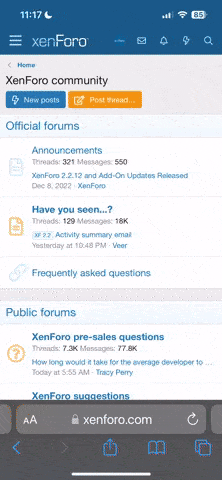
 ....mas ....
....mas ....